Detaillierte Anleitungen zur Benutzung finden Sie in der Bedienungsanleitung.
[. . . ] Xerox PrinterMap
Druckerplattform für Unternehmen
Version 1. 2 Benutzerhandbuch für Windows NT und Windows 95/98
Xerox Corporation 701 South Aviation Blvd. El Segundo, CA 90245 USA Americas Customer Operations 800 Long Ridge Road Stamford, CT 06904-1600 USA
Xerox Canada, Limited 5650 Yonge Street North York, Ontario Kanada M2M 4G7 Xerox Limited Parkway Marlow Buckinghamshire SL7 1YL GB
Copyright 1998 Xerox Corporation. Der Anspruch auf Urheberschutz beinhaltet alle Gegenstandsformen von urheberrechtlich schützbaren Materialien und Informationen, die jetzt durch das Gesetz oder das gerichtliche Recht gestattet oder gemäß diesem Vertrag erteilt wurden, einschließlich, jedoch nicht beschränkt auf von den Software-Programmen generierten Materialien, die auf dem Bildschirm angezeigt werden, wie z. B. Formatvorlagen, Vorlagen, Symbole, Bildschirmanzeigen, Fenster usw. [. . . ] Mit diesem Menübefehl können Sie der Topologie einen einzelnen Drucker hinzufügen (oder einen Drucker feststellen), wenn seine IP-Adresse oder IPXAdresse bekannt ist. Durch Auswahl dieses Menüs wird das Dialogfeld , , Drucker hinzufügen" eingeblendet.
Drucker hinzufügen
Abbildung 20 Dialogfeld , , Drucker hinzufügen"
Wählen Sie zum Hinzufügen eines Drucker aus dem Hauptmenü Topologie > Drucker hinzufügen aus, und geben Sie in das Textfeld , , Drucker hinzufügen" die IP- oder IPX-Adresse des Druckers ein. Nachdem Sie auf , , OK" geklickt haben, versucht PrinterMap den Drucker unter der angegebenen Adresse festzustellen, indem er SNMP-Abfragen startet. Wenn der Drucker antwortet, wird er festgestellt und der PrinterMap-Topologie hinzugefügt. Dieses Dialogfeld enthält die letzten fünf eingegebenen Adressen.
Aktualisieren
Durch Auswahl dieses Menüs wird das Dialogfeld , , Druckerinformationen aktualisieren" angezeigt, in dem zwei verschiedene Aktualisierungsarten gestartet werden können: , , Druckerkonfiguration aktualisieren" und , , Allgemeine
PrinterMap-Benutzerhandbuch
48
Drucker aktualisieren". Im Dialogfenster , , Druckerinformationen aktualisieren" können drei PrinterMap-Aktualisierungstypen gestartet werden: , , Druckerkonfiguration aktualisieren" , , , Allgemeine Drucker aktualisieren" und , , Host-Namen aktualisieren". Eine Aktualisierung empfiehlt sich, nachdem Sie eine neue PrinterMap-Version installiert haben, oder nachdem für einen oder mehrere verwaltete Drucker zusätzliche Papierkassetten konfiguriert wurden. Der Aktualisierungsvorgang konvertiert alle allgemeinen Drucker, die der Datei Mib. ini hinzugefügt wurden, in den entsprechenden Herstellertyp.
Abbildung 21 Dialogfeld , , Druckerinformationen aktualisieren"
Druckerkonfiguration aktualisieren
Wenn Sie dieses Kontrollkästchen markieren und mit der Aktualisierung fortfahren, aktualisiert PrinterMap die Konfigurationsinformationen für alle verwalteten Drucker. Ein Beispiel sind Informationen über die Medieneingabequelle (z. B. Wenn ein Drucker festgestellt wird, wird die Anzahl seiner Papierkassetten bestimmt. Ab diesem Zeitpunkt überwacht PrinterMap nur für diese Kassetten den aktuellen Papierstatus. Wenn für den Drucker eine zusätzliche Kassette konfiguriert wird, erkennt PrinterMap diese neue Kassette nicht und zeichnet keine entsprechenden Informationen auf. Sie können die Informationen zur Kassettenkonfiguration für alle festgestellten Drucker aktualisieren, indem Sie den Drucker aktualisieren. Druckerinformationen sollten außerdem aktualisiert werden, nachdem eine neue PrinterMap-Version installiert wurde. In der PrinterMap Version 1. 0 können beispielsweise nur Informationen über die ersten fünf Medieneingabequellen (Papierkassetten) gespeichert werden. In PrinterMap Version 1. 1 können bis zu zehn Medieneingabequellen gespeichert werden. Wenn Sie das Kontrollkästchen , , Druckerkonfiguration aktualisieren" aktivieren und einen Aktualisierungsvorgang ausführen, findet PrinterMap alle zusätzlichen Papierkassetten, die von der vorherigen Version nicht gefunden wurden.
Allgemeine Drucker aktualisieren
Wenn Sie dieses Kontrollkästchen markieren und mit dem Aktualisierungsvorgang fortfahren, vergleicht PrinterMap alle derzeit als
PrinterMap-Benutzerhandbuch
49
, , Allgemein" definierte Drucker (Drucker, die keinem unterstützten Händler zugeordnet wurden) mit den Hersteller-Systemobjekt-ID-Informationen, die in der Datei mib. ini gespeichert sind. Wenn in der Datei Mib. ini unter einem unterstützten Händler eine Drucker-Systemobjekt-ID gefunden wurde, wird der Drucker von , , Allgemein" in den entsprechenden Herstellertyp konvertiert. Dementsprechend wird auch das dem Drucker zugeordnete Symbol im Topologiefenster aktualisiert. Eine Aktualisierung empfiehlt sich beispielsweise, nachdem manuell Unterstützung für ein neues Druckermodell hinzugefügt oder eine neue PrinterMap-Version installiert wurde. Während der Installation einer neuen PrinterMap-Version wird die Datei Mib. ini modifiziert. Es werden für jeden Hersteller alle neu unterstützten Drucker-Systemobjekt-IDs hinzugefügt. Allgemeine Drucker, die von der vorherigen PrinterMap-Version festgestellt wurden, haben nach der Installation der neuen Version möglicherweise einen entsprechenden Eintrag in der Datei mib. ini. [. . . ] Die angegebene Datei kann nicht gelöscht werden. Wahrscheinlich wurde die Datei bereits von einem anderen Vorgang gelöscht oder an einen anderen Speicherort verschoben.
Systemvorgang
Verarbeitung wird fortgesetzt. Die Berichtsoption ist deaktiviert.
Benutzervorgang
Keiner
XPR519
Text
%d Berichtdatendateien wurden gelöscht.
Variablen
$Anzahl ist die Anzahl der gelöschten Dateien.
Beschreibung
Der Benutzer hat das System aufgefordert, die Berichtsfunktion zu deaktivieren. Diese Anforderung löscht normalerweise alle vorhandenen Berichtsdatendateien. [. . . ]

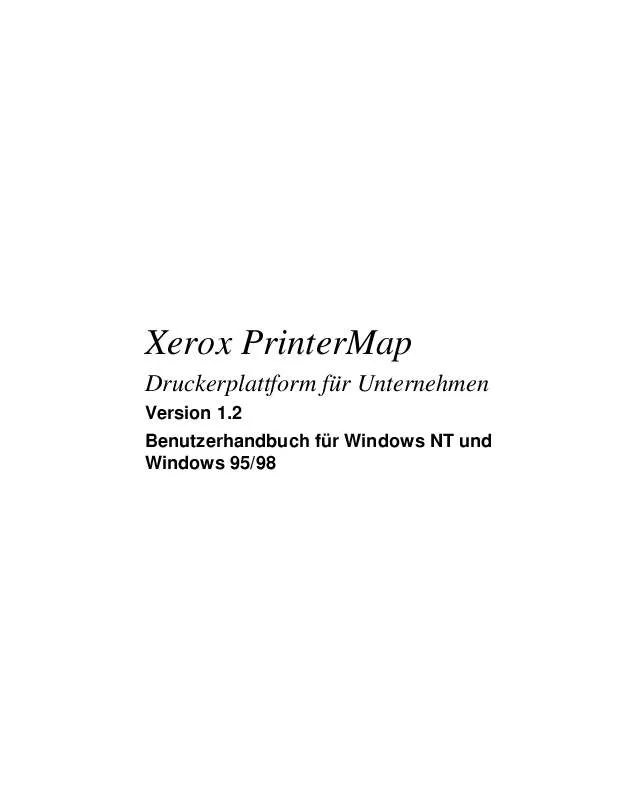
 XEROX DOCUMENT CENTRE 470 ST CENTREWARE 5.2 SP1 DOCUMENTATION (5172 ko)
XEROX DOCUMENT CENTRE 470 ST CENTREWARE 5.2 SP1 DOCUMENTATION (5172 ko)
 XEROX DOCUMENT CENTRE 470 ST CENTREWARE 5.3 PRINT DOCUMENTATION, WINDOWS (774 ko)
XEROX DOCUMENT CENTRE 470 ST CENTREWARE 5.3 PRINT DOCUMENTATION, WINDOWS (774 ko)
 XEROX DOCUMENT CENTRE 470 ST PRINTERMAP (2497 ko)
XEROX DOCUMENT CENTRE 470 ST PRINTERMAP (2497 ko)
 XEROX DOCUMENT CENTRE 470 ST AUDITRON DOCUMENTATION (203 ko)
XEROX DOCUMENT CENTRE 470 ST AUDITRON DOCUMENTATION (203 ko)
 XEROX DOCUMENT CENTRE 470 ST SYSTEM ADMINISTRATION GUIDE (2561 ko)
XEROX DOCUMENT CENTRE 470 ST SYSTEM ADMINISTRATION GUIDE (2561 ko)
 XEROX DOCUMENT CENTRE 470 ST CENTREWARE 5.2 SP1 DOCUMENTATION (3363 ko)
XEROX DOCUMENT CENTRE 470 ST CENTREWARE 5.2 SP1 DOCUMENTATION (3363 ko)
 XEROX DOCUMENT CENTRE 470 ST CENTREWARE 5.3 PRINT DOCUMENTATION, WINDOWS (786 ko)
XEROX DOCUMENT CENTRE 470 ST CENTREWARE 5.3 PRINT DOCUMENTATION, WINDOWS (786 ko)
 XEROX DOCUMENT CENTRE 470 ST DOCUMENT CENTRE 490/480/470/460 REFERENCE GUIDE (3364 ko)
XEROX DOCUMENT CENTRE 470 ST DOCUMENT CENTRE 490/480/470/460 REFERENCE GUIDE (3364 ko)
 XEROX DOCUMENT CENTRE 470 ST CENTREWARE 5.3 SP1 PRINT DOCUMENTATION, WINDOWS (788 ko)
XEROX DOCUMENT CENTRE 470 ST CENTREWARE 5.3 SP1 PRINT DOCUMENTATION, WINDOWS (788 ko)
